Les onglets sont un moyen efficace de présenter des informations de manière claire sur votre site WordPress. Ils permettent de présenter de grandes quantités de contenu dans un format compact, sans surcharger la page. Dans ce tutoriel, je vais vous montrer étape par étape comment utiliser les onglets dans Elementor pour rendre votre contenu attrayant et convivial.
Principales conclusions
- Les onglets sont une fonctionnalité utile dans Elementor pour une présentation organisée des informations.
- Vous pouvez insérer différents contenus dans les onglets, y compris du texte, des images et des liens.
- La personnalisation des éléments de design tels que les couleurs et les polices est essentielle pour adapter l’apparence des onglets.
Guide étape par étape
Pour créer et modifier des onglets dans Elementor, suivez les étapes ci-dessous.
Étape 1: Sélectionner le widget des onglets
Tout d'abord, vous devez trouver le widget des onglets dans Elementor. Il se trouve dans la section « Général » de votre bibliothèque Elementor. Recherchez le widget « Onglets » et faites-le glisser dans la zone souhaitée de votre page.
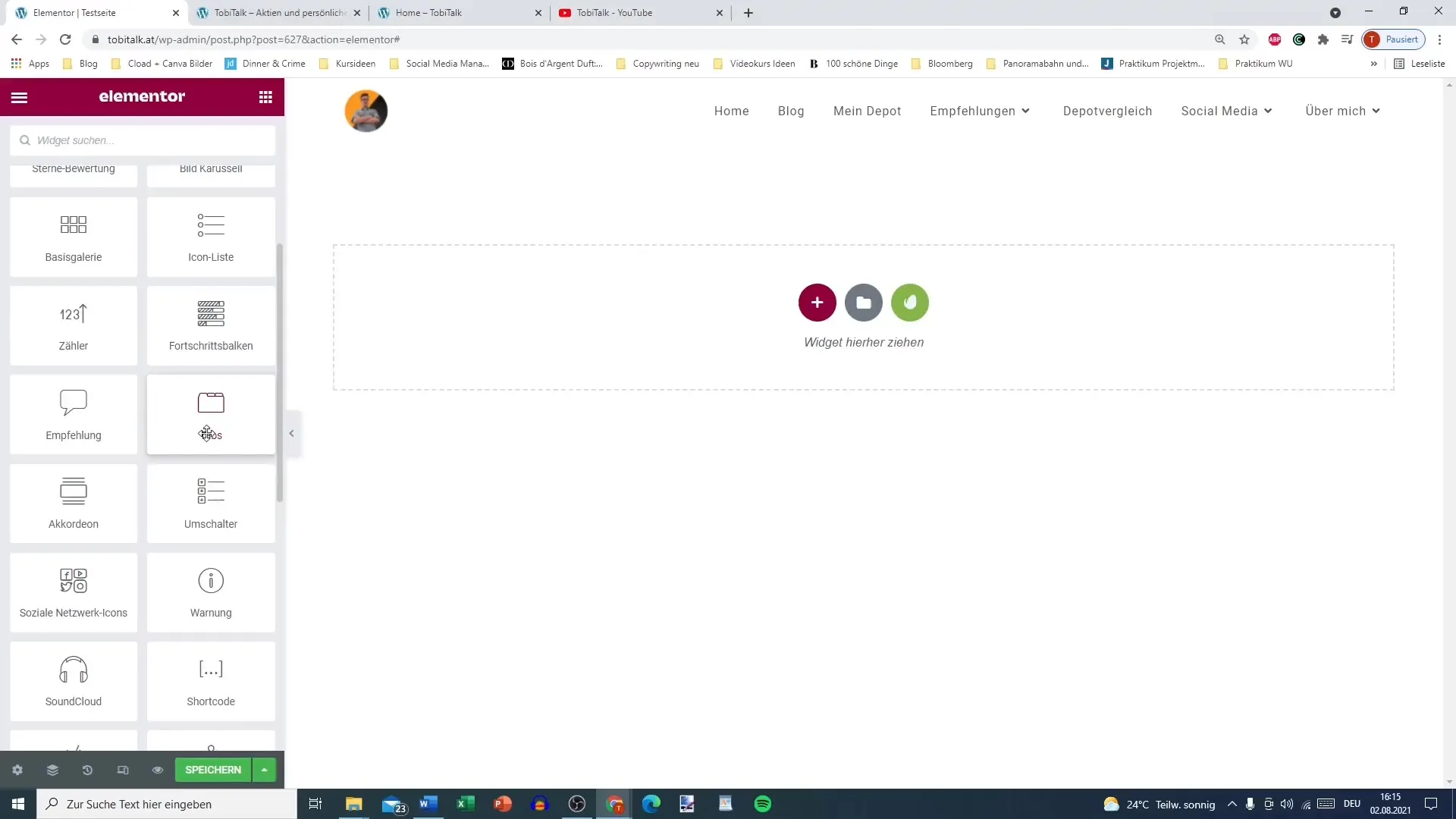
Étape 2: Nommer les onglets
Maintenant, vous pouvez commencer à nommer vos onglets. Cliquez sur le premier onglet et donnez-lui un nom, par exemple « Onglet 1 ». Ajoutez ensuite un autre onglet avec un nom comme « Onglet 2 ». Vous pouvez être créatif et donner aux onglets des titres significatifs qui correspondent à votre contenu.
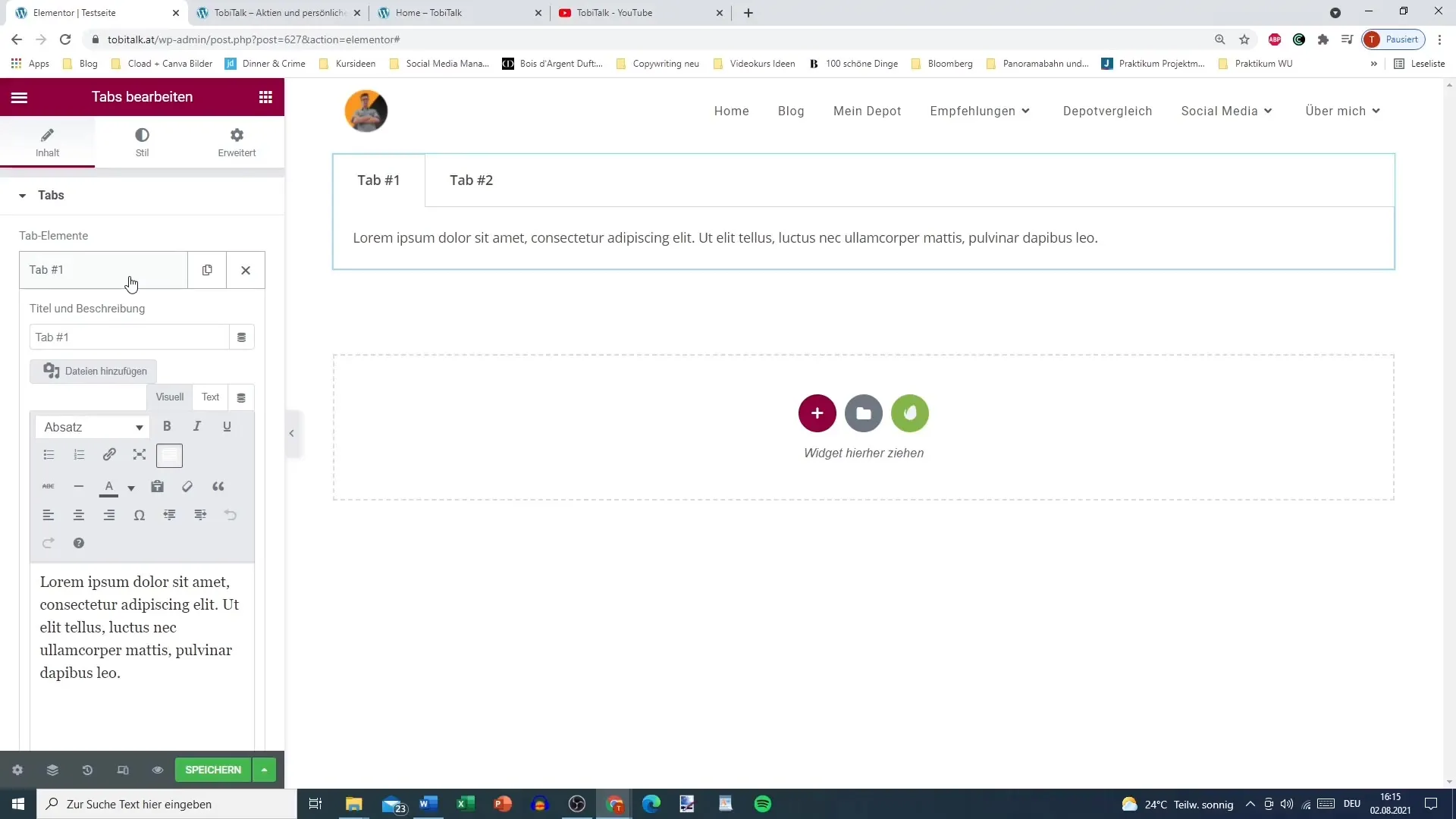
Étape 3: Modifier le contenu
Une fois les onglets nommés, il est temps d'insérer le contenu. Cliquez sur le premier onglet pour ouvrir l'éditeur de contenu. Ici, vous pouvez entrer du texte. Assurez-vous que le texte est clair et informatif pour le lecteur. Vous pouvez également insérer des images dans l'onglet en utilisant l'outil d'image.
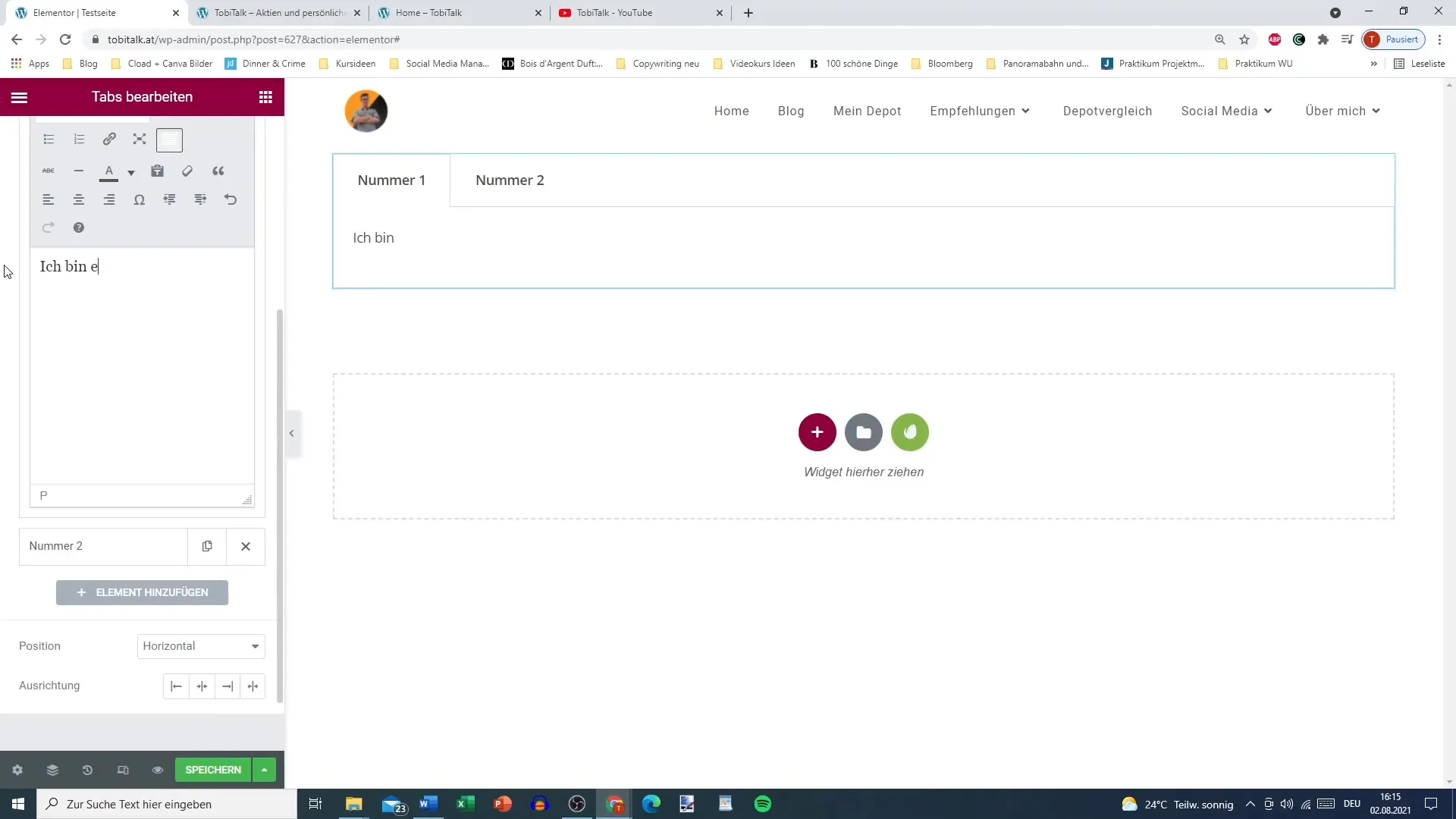
Étape 4: Ajouter d'autres contenus
Si vous souhaitez effectuer d'autres actions, vous pouvez également insérer des liens. Retournez sur l'onglet et recherchez l'option pour ajouter des liens. Vous pouvez ajouter un lien vers un site Web externe ou vers un contenu spécifique sur votre propre page.
Étape 5: Personnaliser le design
La prochaine étape consiste à personnaliser le design de vos onglets. Allez dans les paramètres de l'onglet et choisissez si les onglets doivent être disposés horizontalement ou verticalement. Je vous recommande de choisir la disposition verticale, car elle est généralement plus claire.
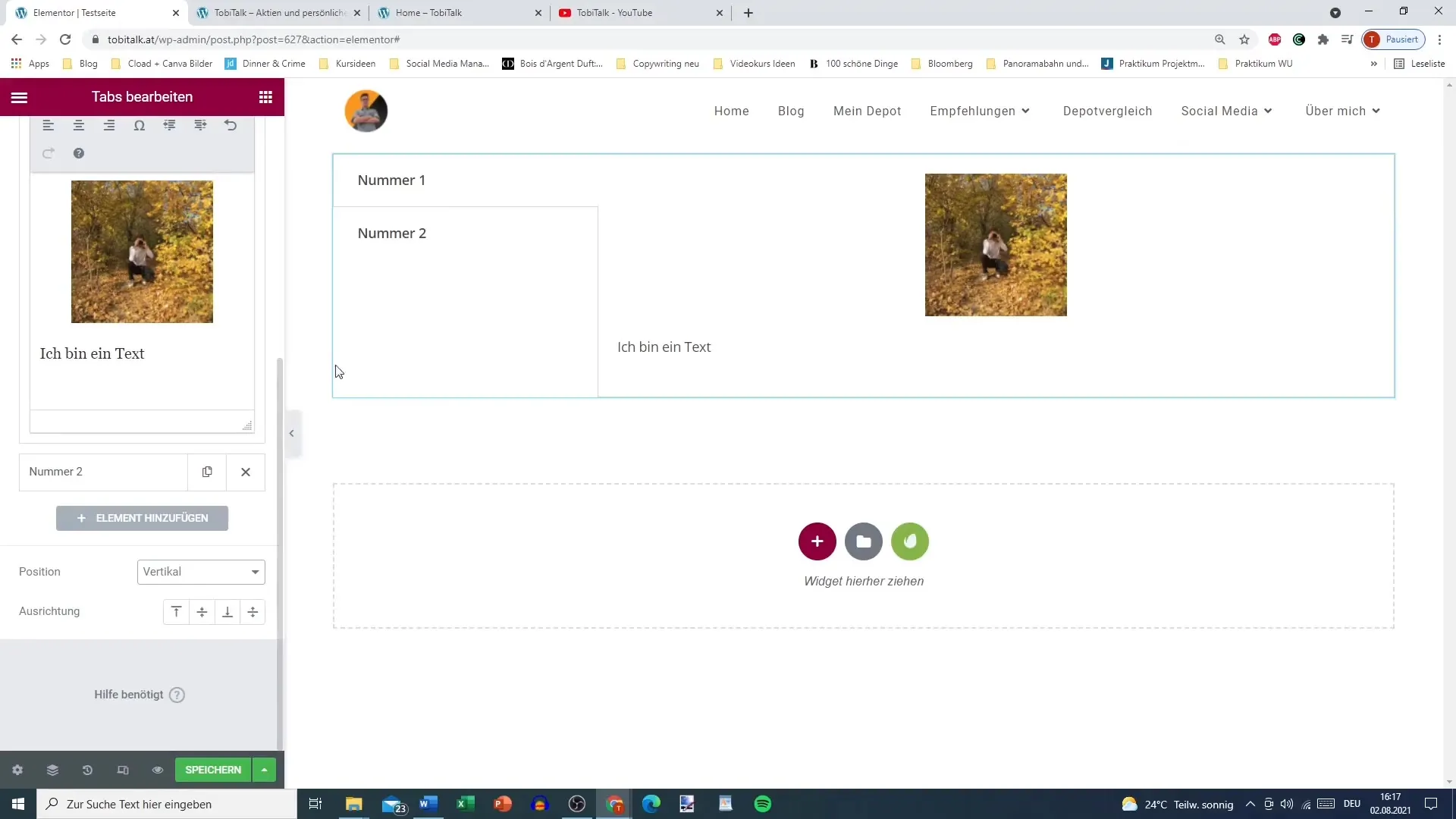
Étape 6: Définir la largeur et les styles
Vous pouvez également ajuster la largeur de la barre des onglets pour vous assurer qu'elle s'adapte bien à votre contenu. Il est important de définir également la largeur du cadre, car cela influence l'aspect général des onglets. Vous pouvez choisir parmi différentes tailles, un cadre étroit a souvent l'air plus élégant.
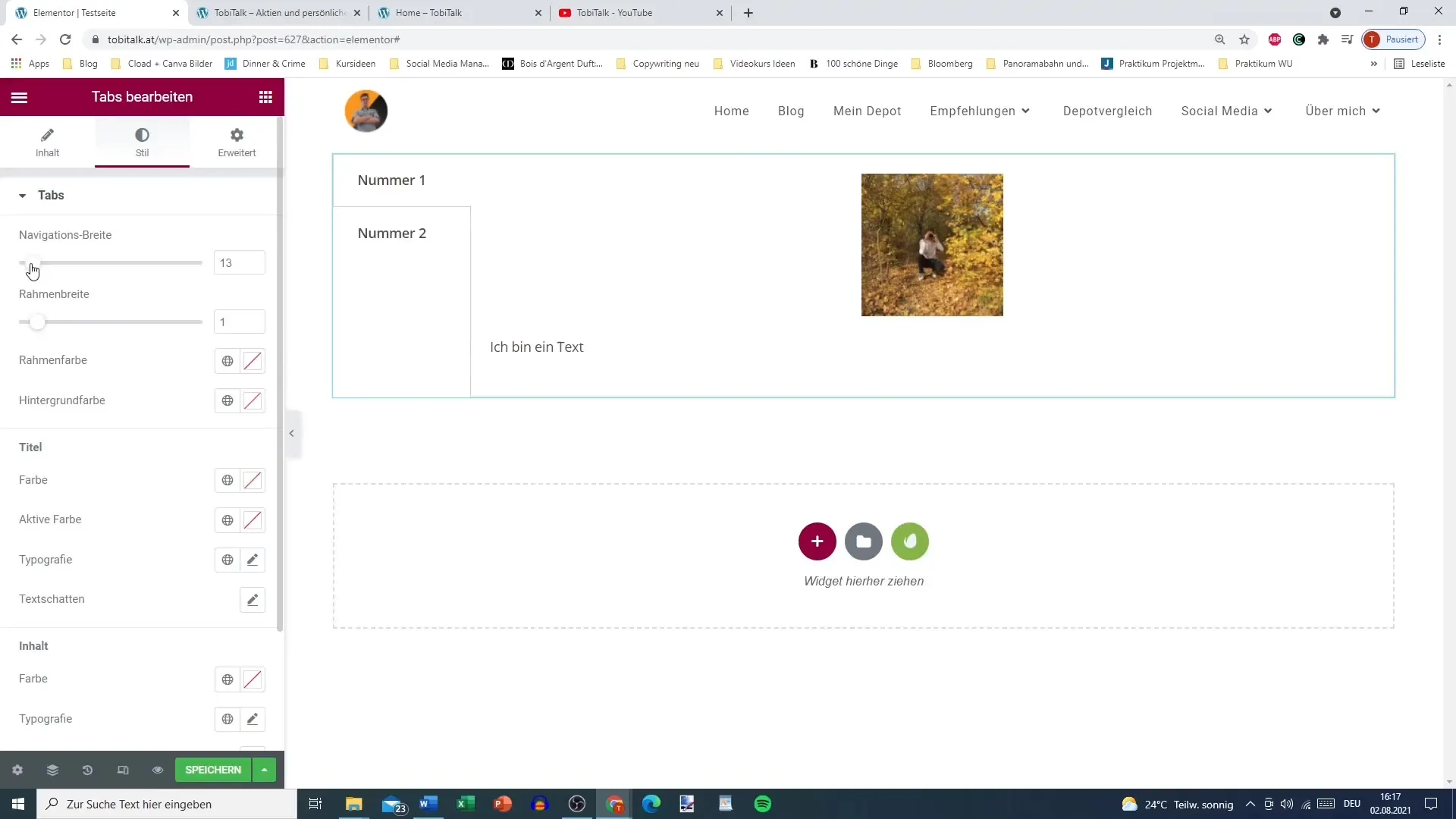
Étape 7: Ajuster les couleurs
Pour rendre vos onglets attrayants, les couleurs sont très importantes. Choisissez une couleur de fond pour les onglets actifs et inactifs qui s'harmonise avec votre design web. Par exemple, vous pourriez choisir une couleur bleue pour l'onglet actif et une couleur plus sombre pour les onglets inactifs.
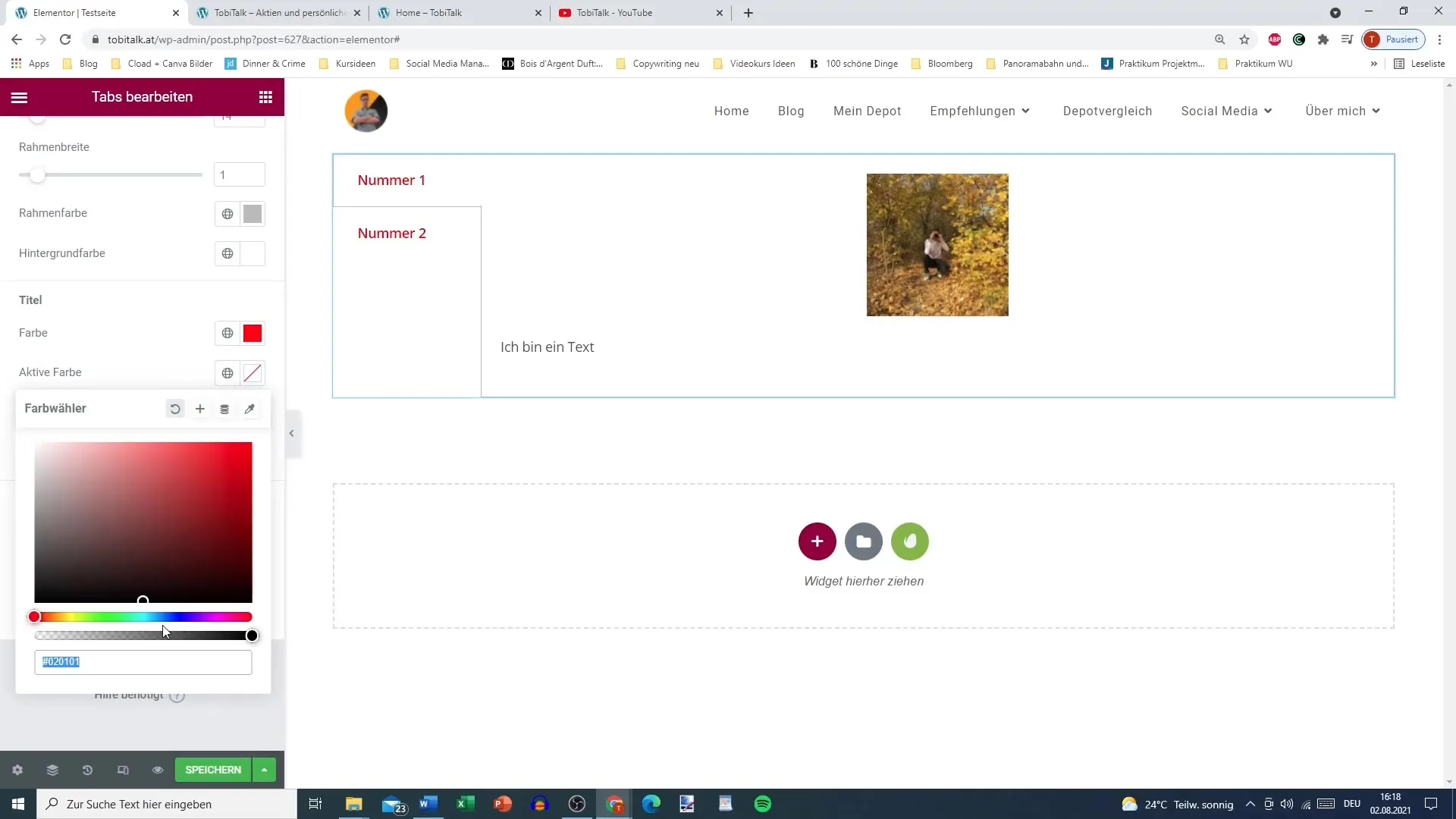
Étape 8: Ajouter un style de texte
La dernière étape de votre processus est le style du texte. Vous pouvez changer la couleur de la police, ajuster les polices et même ajouter des ombres au texte pour améliorer la lisibilité. Réfléchissez à la manière dont vous pouvez optimiser la police par rapport à la conception globale de votre page afin d'obtenir une présentation cohérente.
Résumé – Utiliser avec succès des onglets dans Elementor pour WordPress
L'utilisation d'onglets dans Elementor vous offre une manière passionnante de présenter le contenu sur votre site WordPress de manière attrayante et organisée. Cela vous permet de contrôler le design et l'expérience utilisateur, conduisant à un meilleur site.
Questions fréquentes
Comment ajouter des onglets dans Elementor ?Vous pouvez sélectionner le widget des onglets dans la bibliothèque Elementor et le faire glisser à l'endroit voulu de votre page.
Puis-je insérer des images dans les onglets ?Oui, vous pouvez insérer des images et de nombreux autres contenus comme du texte ou des liens dans les onglets.
Comment ajuster les couleurs des onglets ?Vous pouvez ajuster les couleurs pour les onglets actifs et inactifs dans les options de design du widget des onglets.
Elementor prend-il également en charge les onglets verticaux ?Oui, dans les paramètres, vous pouvez disposer les onglets horizontalement ou verticalement.
Que puis-je afficher dans les onglets ?Vous pouvez afficher des textes, des images, des liens et de nombreux autres contenus dans vos onglets.


